Windows 10 システムを使用すると、Wi-Fi が起動できないなど、さまざまな問題が発生します。 WIFI ホットスポットをオンにすると、コンピュータのネットワークを携帯電話と共有できるため、携帯電話のトラフィックをある程度節約できます。 win10 コンピューターの Wi-Fi をオンにできない場合はどうすればよいですか?対処法がわからない友達もいますが、以下ではWin10パソコンでWiFiが開けない問題の解決方法を紹介します。
Win10 コンピューターの WiFi を開くことができません。具体的な手順は次のとおりです:
Win10 ノートブックのワイヤレス アイコンを右クリックし、右側のポップアップで、メニューをクリックし、「ネットワークと共有センターを開く」をクリックして入力します。
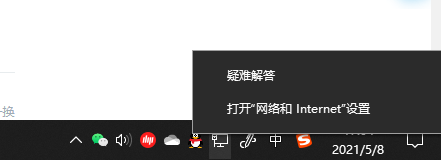
ネットワーク共有センターを開いたら、左側の「アダプター設定の変更」をクリックします。
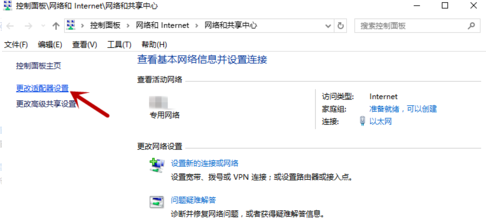
ネットワーク接続設定インターフェイスに入り、「WLAN ワイヤレス ネットワーク」を見つけます。

「WLAN ワイヤレス ネットワーク」アイコンを右クリックし、ポップアップ メニューの「診断」をクリックします。
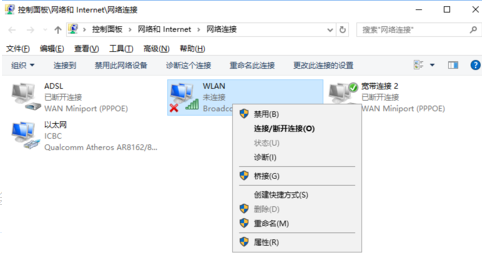
診断段階に入り、しばらくすると診断結果が出ます。
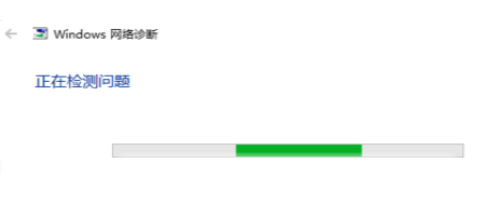
#Windows ネットワーク診断が完了するまで待つと、「このコンピューターでは Windows ワイヤレス サービスが実行されていません。」という診断結果が表示されます。 「管理者としてこれらの修正を試す」をクリックします。
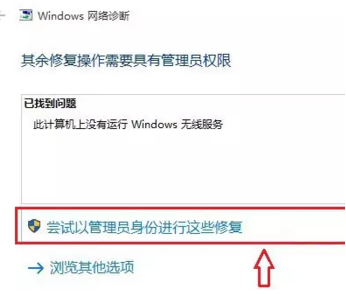
Windows ワイヤレス サービスが正常に開始されると、ワイヤレス アイコンの赤い十字が消えます。ワイヤレス ネットワーク アイコンをクリックすると、Wifi ワイヤレス ネットワークが正常に検索され、接続されます。
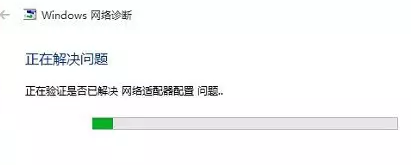
上記は編集者がwin10パソコンのWi-Fiが開かない場合の解決策の全内容です、お役に立てば幸いです。
以上がWindows 10 パソコンで WiFi をオンにできない問題の解決策の詳細内容です。詳細については、PHP 中国語 Web サイトの他の関連記事を参照してください。